
En este tutorial, le mostraremos cómo instalar Visual Studio Code en AlmaLinux 8. Para aquellos de ustedes que no lo sabían, Visual Studio Code es un editor de código fuente gratuito creado por Microsoft. Tiene soporte de depuración integrado, controla Git incrustado, resaltado de sintaxis, finalización de código, terminal integrado, refactorización de código y fragmentos. Con su amplia biblioteca de extensiones y temas y su interfaz de usuario intuitiva, VS Code hará que su experiencia de codificación más agradable.
Este artículo asume que tiene al menos conocimientos básicos de Linux, sabe cómo usar el shell y, lo que es más importante, aloja su sitio en su propio VPS. La instalación es bastante simple y asume que se están ejecutando en la cuenta raíz, si no, es posible que deba agregar 'sudo ' a los comandos para obtener privilegios de root. Le mostraré la instalación paso a paso del lenguaje de programación Python en Rocky Linux. 8.
Requisitos previos
- Un servidor que ejecute uno de los siguientes sistemas operativos: Rocky Linux 8.
- Se recomienda que utilice una instalación de sistema operativo nueva para evitar posibles problemas.
- Acceso SSH al servidor (o simplemente abra Terminal si está en una computadora de escritorio).
- Un
non-root sudo usero acceder alroot user. Recomendamos actuar como unnon-root sudo user, sin embargo, puede dañar su sistema si no tiene cuidado al actuar como root.
Instalar código de Visual Studio en Rocky Linux 8
Paso 1. El primer paso es actualizar su sistema a la última versión de la lista de paquetes. Para hacerlo, ejecute los siguientes comandos:
sudo dnf check-update sudo dnf update
Paso 2. Instalación de Visual Studio Code en Rocky Linux 8.
De manera predeterminada, Visual Studio Code no está disponible en el repositorio base de Rocky Linux 8. Ahora ejecute el siguiente comando a continuación para el repositorio oficial de Visual Studio en su sistema:
printf "[vscode]\nname=packages.microsoft.com\nbaseurl=https://packages.microsoft.com/yumrepos/vscode/\nenabled=1\ngpgcheck=1\nrepo_gpgcheck=1\ngpgkey=https://packages.microsoft.com/keys/microsoft.asc\nmetadata_expire=1h" | sudo tee -a /etc/yum.repos.d/vscode.repo
Luego, importe la clave GPG:
sudo rpm --import https://packages.microsoft.com/keys/microsoft.asc
Después de agregar el repositorio, ahora actualice dnf paquetes y ejecute el siguiente comando para instalar la última versión de Visual Studio:
sudo dnf update sudo dnf install code
Paso 3. Acceso a Visual Studio Code en Rocky Linux.
Una vez instalado correctamente, ejecute la siguiente ruta en su escritorio para abrir la ruta:Activities -> Show Applications -> Visual Studio Code o ejecutándolo a través de la terminal con el comando que se muestra a continuación:
code
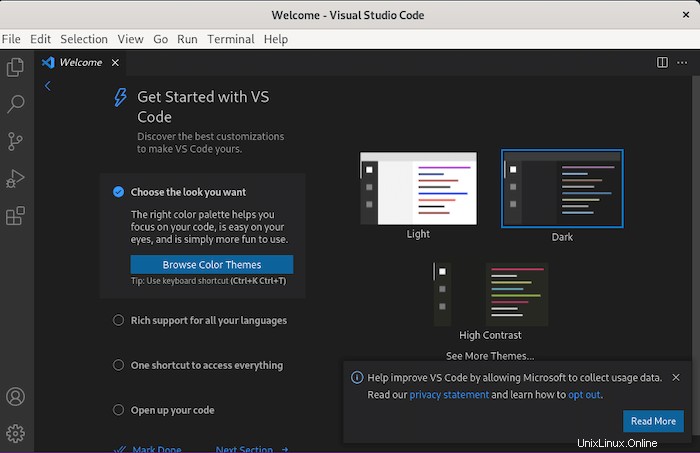
¡Felicitaciones! Ha instalado correctamente VS Code. Gracias por usar este tutorial para instalar Visual Studio Code en su sistema Rocky Linux 8. Para obtener ayuda adicional o información útil, le recomendamos que consulte el sitio web oficial Sitio web de Visual Studio Code.